Tous les sujets
- Conseils pour Outils d'IA
-
- Conseils pour Améliorateur Vidéo IA
- Conseils pour Améliorateur Image IA
- Conseils pour Créateur de Miniatures IA
- Conseils pour Générateur de sous-titres IA
- Conseils pour Traducteur de Sous-titres IA
- Conseils pour Détection de Scène
- Conseils pour Générateur de Scripts IA
- Conseils pour Vidéo IA
- Conseils pour Image IA
- Conseils pour Text to Speech
- Utilisateurs de caméra
- Photographes
- Cinéphiles
- Passionnés de voyage
- Utilisateurs éducatifs
- Plus de solutions
WAV en FLAC : Comment convertir WAV en FLAC avec facilité
par Pierre Dubois • 2025-07-08 14:33:15 • Solutions éprouvées
"Est-il possible de convertir WAV en FLAC ? J'ai quelques fichiers audio au format WAV occupant trop d'espace de stockage. Je veux changer ces fichiers au format FLAC. Quelle est la méthode la plus simple pour la conversion de WAV en FLAC ?
Vous pouvez convertir avec facilité votre fichier audio WAV en format FLAC, car il existe plusieurs méthodes disponibles. Si vous ne savez pas comment procéder, suivez ce tutoriel, et acquérez les façons uniques d’accomplir la tâche.
- Partie 1. WAV ou FLAC : FLAC est-il meilleur que WAV ?
- Partie 2. Comment convertir WAV en FLAC sur Windows / Mac Sans effort
- Partie 3. 5 Convertisseurs WAV en FLAC utiles
- Partie 4. 5 Convertisseurs WAV en ligne en FLAC Gratuit
Partie 1. WAV ou FLAC : FLAC est-il meilleur que WAV ?
Le contenu multimédia d’un appareil a tendance à prendre beaucoup d’espace de stockage. C’est là que les extensions de fichiers comme WAV et FLAC entrent en jeu, lesquels sont tous deux des formats de fichiers audio sans perte. Les extensions audio sans perte sont compressées, ce qui veut dire qu’il peut stocker des données dans moins d’espace sans perte de qualité.
WAV est parmi les formats standard mis pour encoder le contenu dans un CD. Vous observerez l’audio de haute qualité avec un tel format de fichier. Malgré le fait d’être un format de fichier sans perte, WAV est toujours décompressé, ce qui veut dire que de tels fichiers prendront une grande quantité. Une telle fonctionnalité pourrait apporter le désavantage au utilisateur.
D’autre part, FLAC occupe environ la moitié de l’espace que les formats comme WAV occupe d'habitude. L’extension est libre de redevances, et elle se charge des choses comme les taux d’échantillonnage haute définition et même les métadonnées.
En fin de compte, la majorité des utilisateurs préfèrent FLAC à cause de son petit espace, mais d’autres préfèrent WAV com les fichiers wav peuvent être lus sur la plupart des appareils. FLAC et WAV ont tous deux, leurs caractéristiques. FLAC ou WAV, lequel dépend mieux de votre besoin.
Partie 2. Comment convertir WAV en FLAC sur Windows / Mac Sans effort
Il ne fait aucun doute que vous pouvez appliquer un infinité de méthodes pour la conversion de WAV au format de fichier audio FLAC. Pourtant, si vous faites usage de tels moyens sans aucun devoir, alors il pourrait déranger la qualité de votre audio. Dans un tel scénario, nous vous recommandons l'utilise de Wondershare UniConverter (à l'origine Wondershare Video Converter Ultimate). La plate-forme est non seulement, mais il est également fiable, ce qui vous permet de convertir WAV en FLAC sans effort.
Le logiciel est disponible sur macOS et Windows, ce qui rend la conversion de fichiers accessible à tous les utilisateurs. En plus, le service se charge de bien plus de 1000 formats de fichiers audio et vidéo, ce qui est beaucoup plus que tout convertisseur de fichiers moyen. C’est aussi un outil d’édition vidéo qui vous propose d’ajouter des effets, des sous-titres, et beaucoup plus au fichier. Vous pouvez aussi faire la compression de la taille d’un gros fichier vidéo chaque fois que nécessaire à un taux 30 fois plus rapide que tout autre logiciel.
 Wondershare UniConverter - Votre boîte à outils vidéo complète pour Windows/Mac
Wondershare UniConverter - Votre boîte à outils vidéo complète pour Windows/Mac

- Se charge de plus de 1 000 formats multimédias à convertir, tels que MP4/MKV/AVI/MOV/MP3/WAV, et plus encore.
- Éditez des vidéos avec des fonctionnalités de rognage, découpage, exécution, rotation, ajout de filigranes, et d’autres.
- Transférez des vidéos entre PC/Mac et tout appareil mobile via un câble USB.
- Il se charge de la conversion par lots à la fois.
- Il a une boîte à outils avec des fonctions supplémentaires, incluant GIF Maker, Fix Media Metadata, CD Burner, Image Converter, etc.
- Systèmes d’exploitation pris en charge : Windows 10/8/7/2003/Vista/XP, Mac OS 10.15 (Catalina), 10.14, 10.13, 10.12, 10.11, 10.10, 10.9, 10.8, 10.7, 10.6.
Vous pouvez démarrer la conversion de votre fichier WAV en FLAC avec Wondershare UniConverter en le téléchargeant simplement et en suivant les étapes détaillées ci-dessous :
Étape 1 Lancez Wondershare UniConverter et ajoutez des fichiers WAV.
Exécutez l'application sur votre système et cliquez sur l'onglet Convertisseur. Cliquez sur  et faites l'importation de l'audio WAV dans l'interface.
et faites l'importation de l'audio WAV dans l'interface.
![]()
Étape 2 Ajustez les paramètres pour le choix de FLAC en tant que format de sortie.
Vous trouverez un Icône d'engrenage juste à côté du fichier WAV téléchargé. Cliquez sur lui et sélectionnez le format de sortie, la qualité et le débit binaire pour le nouveau fichier. Frapper Créer après avoir terminé la personnalisation. Alternativement, cela peut être aussi fait en faisant un clic sur Format de sortie en bas pour le choix du format de sortie souhaité. Ici, alors vous devez sélectionner Audio > FLAC et solutions de qualité.
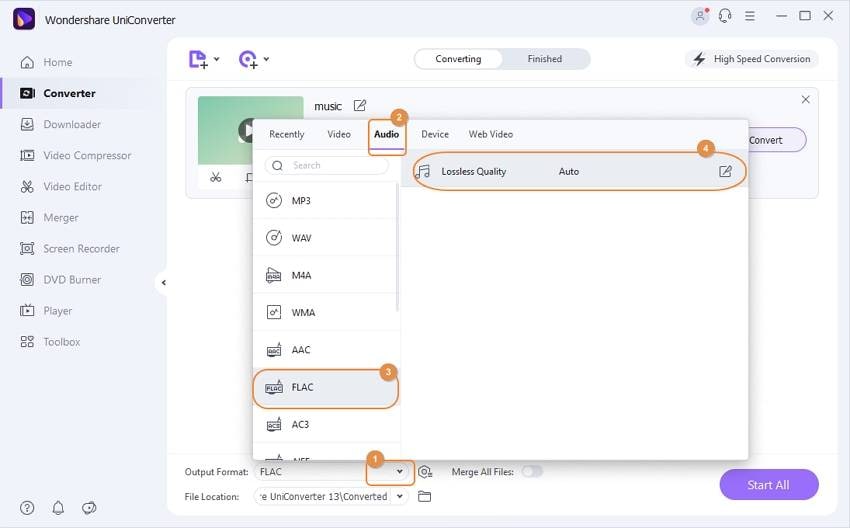
Étape 3Démarrez la conversion WAV en FLAC dans UniConverter.
Une fois que vous sentez que tout est prêt, cliquez sur Convertir pour le démarrage du processus de conversion de fichier. Vous pouvez aussi faire un clic sur Démarrer tout pour la conversion de WAV en FLAC par lots. Sous le Achevé, vous pouvez voir les fichiers convertis. Vous trouverez le nouveau fichier au lieu défini sur le système.
![]()
Partie 3. 5 Convertisseurs WAV en FLAC utiles
Si vous souhaitez regarder d’autres options que UniConverter, consultez cette section du guide. Nous partagerons les informations nécessaires relatives à tous les meilleurs convertisseurs WAV en FLAC que vous pouvez vouloir connaitre.
1. Convertisseur VLC WAV en FLAC
VLC est un lecteur multimédia audio et vidéo qui fonctionne aussi comme un convertisseur de fichiers. Une telle fonctionnalité est rare avec un lecteur multimédia, c’est la raison pour laquelle VLC est populaire parmi les utilisateurs. Le service est disponible sur macOS et Windows.
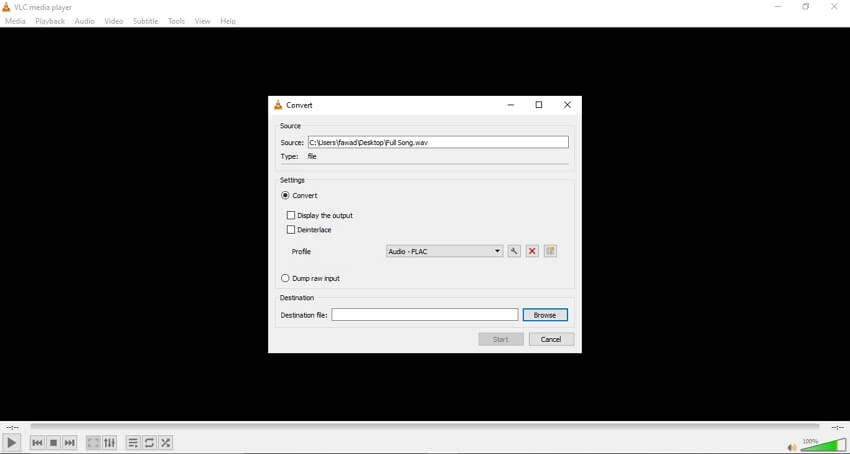
Avantages :
- La fonction de lecture vidéo est lisse, même avec les fichiers plus grands.
Inconvénients :
- Ce n’est pas un outil de conversion vidéo approprié;
- Il peut y avoir une certaine forme de perte de qualité lorsqu'on fait usage du lecteur VLC.
2. Convertisseur Freemake WAV en FLAC
Freemake Audio Converter est un outil à usage de conversion gratuit qui est capable de faire la conversion de votre audio non seulement en FLAC, mais aussi 50+ autres formats. L'interface du logiciel est légère et facile à gérer.
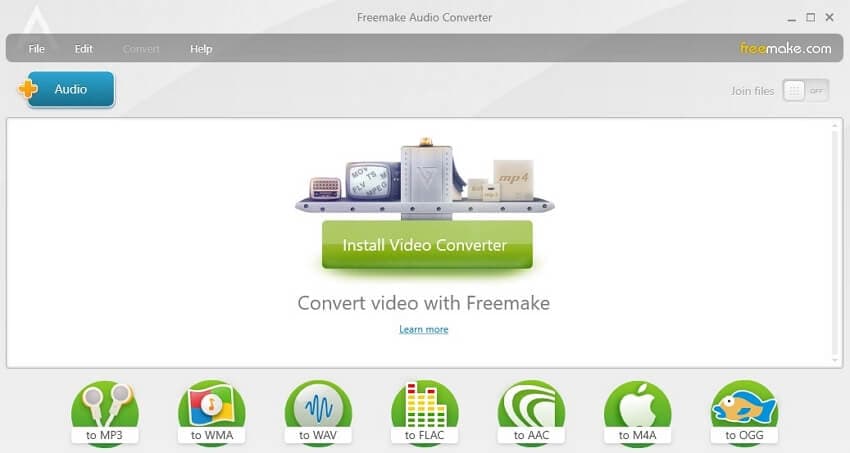
Avantages :
- Vous pouvez fusionner des fichiers avec Freemake Audio Converter ;
- Le programme vous offre d'extraire l'audio de la vidéo.
Inconvénients :
- Le processus de conversion est lent ;
- Il est uniquement disponible sur PC Windows.
3. Convertisseur Avdshare WAV en FLAC
Si vous souhaitez convertir votre audio WAC en plusieurs formats plus accessibles à votre appareil, le convertisseur Avdshare est fait pour vous. Le service garde la qualité du programme intact et fait la convertission du fichier multimédia à un rythme rapide.
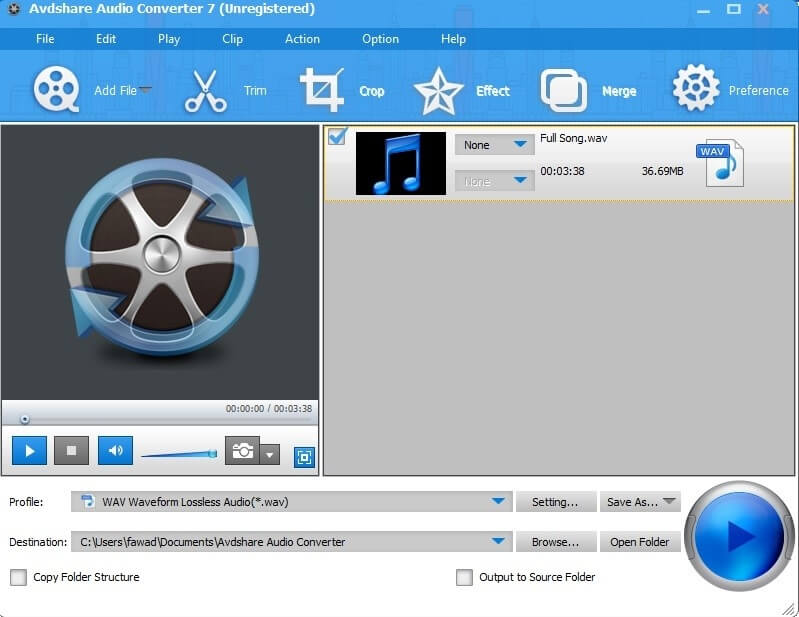
Avantages :
- Il offre la conversion par lots;
- Vous pouvez utiliser le logiciel sur Windows et macOS ;
Inconvénients :
- Certaines fonctions avancées ne sont pas accessibles avec la version gratuite.
4. Convertisseur VideoSolo WAV en FLAC
VideoSolo convertisseur est un logiciel de conversion de fichiers de qualité supérieure qui se charge à la fois de Windows et de macOS. L’interface de l’application est incroyablement efficace et réalise le processus de conversion de WAV en FLAC rapidement.
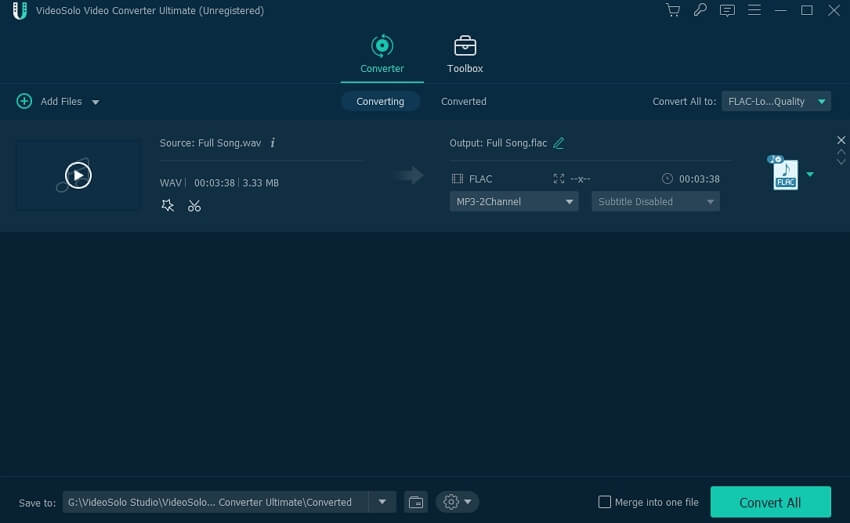
Avantages :
- Il peut convertir des vidéos à une vitesse 6 fois plus rapide que n’importe quel logiciel moyen;
- Il se charge de tous les formats de fichiers audio familiers.
Inconvénients :
- La version Mac n’est pas aussi robuste que celle de Windows.
5. Convertisseur Faasoft WAV en FLAC
Faasoft Audio Converter est un logiciel intuitif qui peut convertir votre fichier WAV dans de nombreux autres formats, pas seulement FLAC. Ces formats incluent les meilleurs tels que MP3, WMA, M4A et AAC.
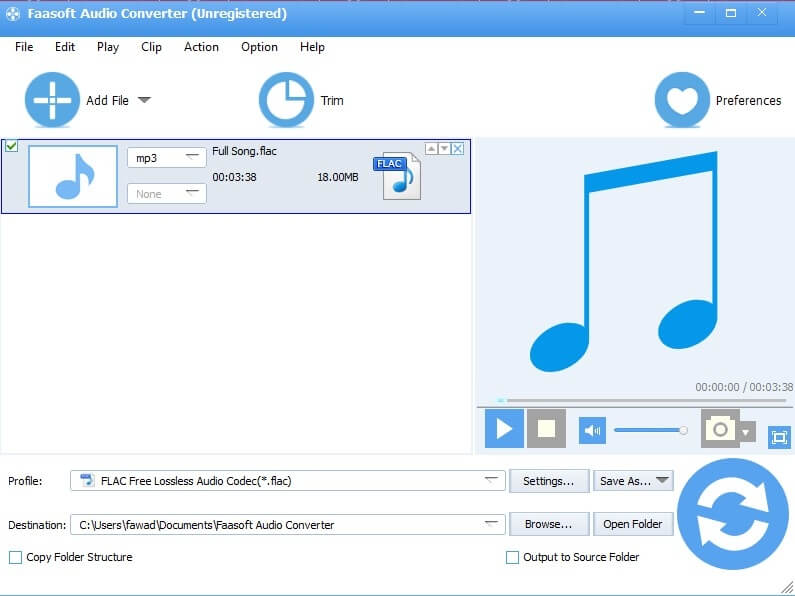
Avantages :
- Le logiciel offre un processus de conversion fluide et rapide, grâce à une interface utilisateur intuitive.
- Il offre beaucoup de fonctions pour l'édiion des fichiers vidéo et audio.
Inconvénients :
- C’est un peu cher pour un utilisateur moyen.
Partie 4. 5 Convertisseurs WAV en ligne en FLAC Gratuit
Parfois, le système de l’utilisateur n’est pas à la hauteur, et ils ne peuvent pas utiliser le logiciel de conversion de fichiers correctement. C’est là que les convertisseurs de fichiers en ligne viennent en aide à l’utilisateur pour accomplir la tâche. Dans cette section, nous partagerons les détails sur les 5 meilleurs et gratuits convertisseurs en ligne WAV en FLAC.
1. Le convertisseur Online-Convert WAV en FLAC
Online-Convert est un programme de conversion de fichiers hautes performances qui peut changer le format de fichier de votre fichier vidéo à un rythme rapide.

Avantages :
- Vous pouvez convertir divers fichiers multimédias avec la plate-forme en ligne tels que des livres électroniques, des documents et des vidéos ;
- Il vous permet de faire téléchargement du fichier audio non seulement de votre système, mais aussi Google Drive et Dropbox.
Inconvénients :
- Une limite de taille de fichier peut vous empêcher de faire la conversion d'un fichier avec un volume de stockage plus grande.
2. Convertisseur FreeConvert WAV en FLAC
FreeConvert est un autre nom familier dans le jeu de business en ligne. La plateforme est une plateforme de conversion multimédia. Vous pouvez modifier le format non seulement des fichiers audio, mais aussi des vidéos et des documents.
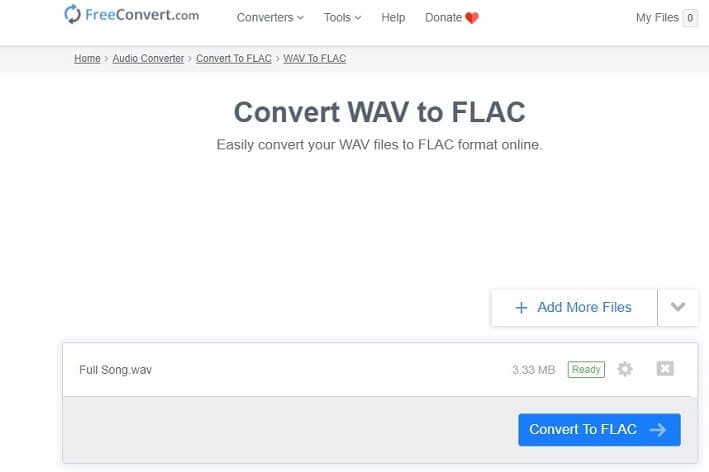
Avantages :
- Vous pouvez réaliser une conversion par lots avec le service.
- Il vous permet de convertir un fichier autant que 1 Go.
Inconvénients :
- Il se peut que vous sentiez un peu de perte de qualité avec l’audio après la conversion.
3. Convertisseur AnyConv WAV en FLAC
AnyConv est un convertisseur de fichiers fiable si vous avez de la difficulté à convertir l’audio WAV avec un logiciel hors ligne.
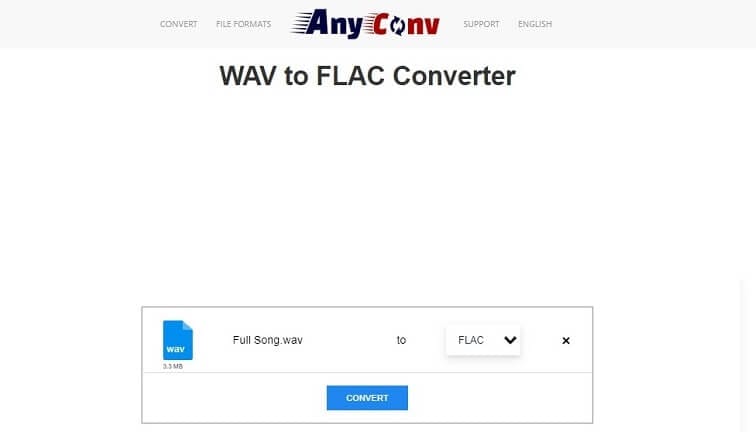
Avantages :
- Il travaille bien avec tous les navigateurs ;
- Vous pouvez faire la conversion des fichiers de plusieurs médiums avec AnyConv.
Inconvénients :
- Il vous donne seulement la possibilité de convertir n'importe quel fichier audio d'une valeur de 50 Mo à la fois.
4. Convertisseur FLAC en ligne gratuit MediaShare
Avec MediaShare Converter, vous pouvez changer avec facilité le format des fichiers WAV en une grande variété d’autres types.
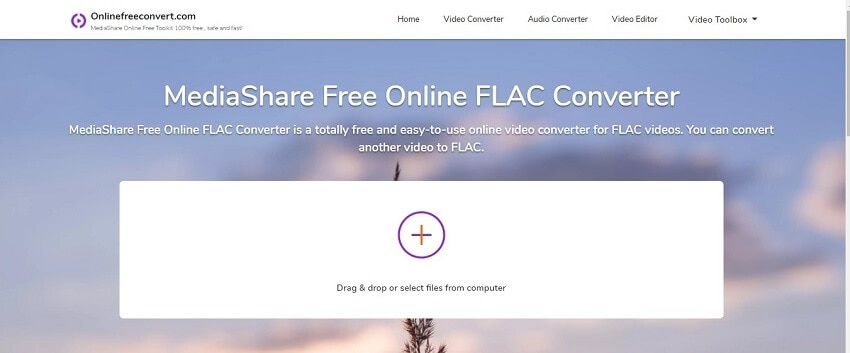
Avantages :
- C’est aussi une plateforme d'édition vidéo ;
- Le processus de conversion de fichiers est rapide et fluide.
Inconvénients :
- Le service est un peu compliqué à en faire usage.
5. Convertisseur ConvertFiles WAV en FLAC
ConvertFiles est capable de changer les extensions de plusieurs fichiers multimédias. Il se charge de plus de 300 formats à un rythme rapide.
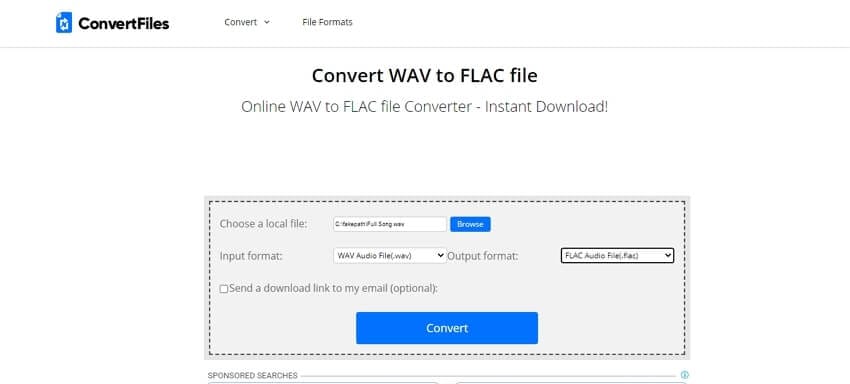
Avantages :
- La plateforme est facile à gérer ;
- Le convertisseur en ligne ne perturbe pas la qualité du fichier audio après le processus de conversion.
Inconvénients :
- Certaines restrictions viennent avec la plate-forme, vous permettant de convertir des fichiers au-dessus d'une limite spécifique.
Conclusion:
Après avoir lu ce post, vous serez capable de faire la conversion WAV en FLAC comme il convient. Toutes les options sont fiables et efficaces. Cependant, il existe certaines limites à l'usage de telles méthodes. C'est pourquoi nous vous recommandons d'usage de UniConverter pour la conversion de WAV en FLAC qui est un outil extrêmement fiable.
Votre boîte à outils vidéo complète

Pierre Dubois
staff Éditeur